Nachdem ich meine Rezension von Ksnip, einem praktischen Screenshot-Tool, geschrieben hatte, kommentierte jemand, dass er dieses Programm gerne mit seiner Verknüpfung zum Aufnehmen von Screenshots verknüpfen würde. Insbesondere sagten sie auch, dass sie eher rechteckige Bereiche als Vollbild- oder Fensterbereiche einnehmen möchten. Das brachte mich zum Nachdenken und ich dachte mir, vielleicht gibt es hier etwas Tutorial-Material?
Die Antwort ist ja. Nun, meine Mission heute ist zweifach. Erstens zeigen wir Ihnen, wie Sie benutzerdefinierten Verknüpfungen benutzerdefinierten Aktionen in Plasma zuweisen können. Zweitens, demonstrieren Sie noch einmal die erstaunliche und unendliche Flexibilität der Plasma-Desktop-Umgebung, denn nichts anderes macht sie halb so gut wie Plasma. Tatsächlich erinnert mich das Ganze an diesen eingängigen, kitschigen Song The Spy Who Loved Me, die Titelsequenz aus dem gleichnamigen 007-Bond-Film. Und es beginnt mit dem folgenden Text:Niemand macht es besser, ich fühle mich traurig für den Rest ... Tatsächlich, lasst uns mit diesem Tutorial beginnen.
Alles anpassen
Öffnen Sie das Plasma-Menü und geben Sie dann Benutzerdefinierte Verknüpfungen ein. Dadurch wird ein Menü geöffnet, in dem Sie die vorhandenen "benutzerdefinierten" Verknüpfungen mit ihren Auslösern und Aktionen überprüfen und dann optional weitere hinzufügen können. Sie sollten auch daran denken, dass es in den Plasma-Einstellungen zwei weitere Shortcut-Kategorien gibt, die ein wenig verwirrend sein können, aber den Rahmen dessen, was wir hier tun, etwas sprengen.
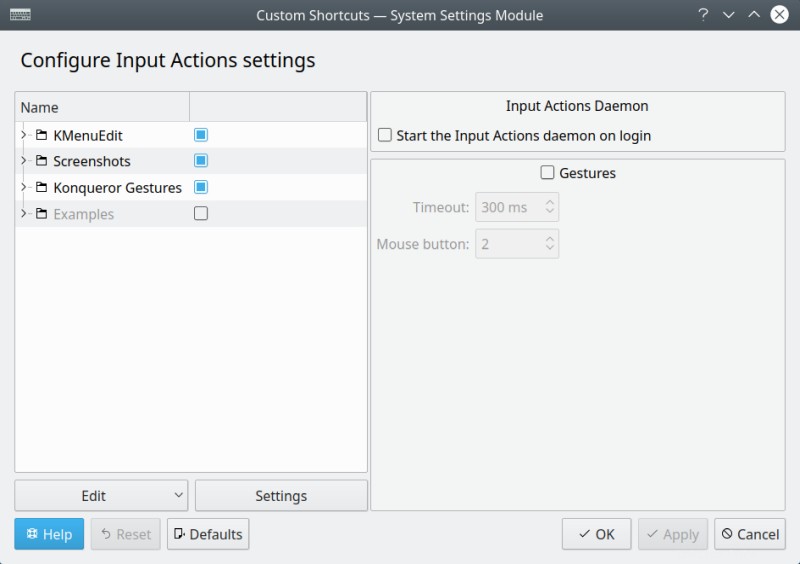
Erweitern Sie den vorhandenen Screenshots-Bereich. Klicken Sie auf den rechteckigen Bereich (oder einen beliebigen Eintrag), um zu sehen, wie er im rechten Bereich definiert ist. Die Registerkarte „Auslöser“ ist lediglich mit der betreffenden Verknüpfung verknüpft. Der Aktionsreiter ist das interessante Stück. Hier wird der Screenshot des rechteckigen Bereichs mit Spectacle über einen D-Bus-Anruf erstellt. Dies kann eine Grundlage für das sein, was wir mit Ksnip oder einem anderen Programm erreichen möchten.
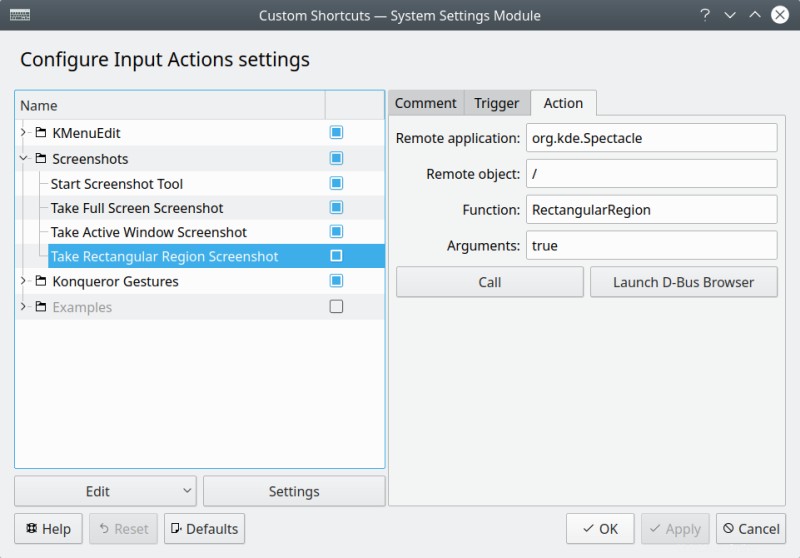
Neue Anwendung &Befehl hinzufügen
Markieren Sie den Abschnitt Screenshot und klicken Sie dann auf die Schaltfläche Bearbeiten, um ihn zu erweitern. Hier haben Sie eine Fülle von Optionen zur Verfügung. Sie können vorhandene Verknüpfungen oder Verknüpfungsgruppen löschen, Daten exportieren oder importieren, was nützlich sein kann, wenn Sie bereits einen nützlichen Verknüpfungssatz von einem anderen System haben oder vielleicht vor einer größeren Änderung eine Sicherungskopie erstellen möchten.
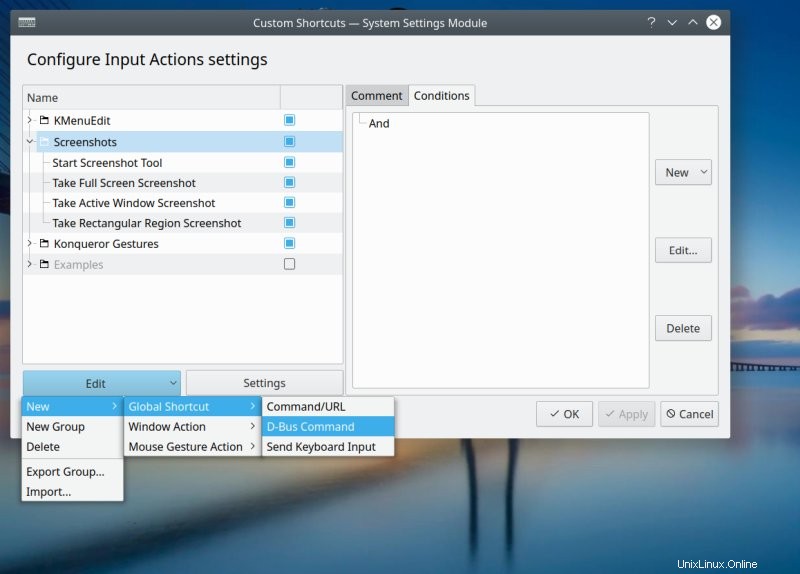
Sie können auch eine neue Gruppe oder neue Aktionen erstellen. Es stehen drei Kategorien zur Verfügung. Sie können Maus- und Fensteraktionen definieren oder Verknüpfungen erstellen, die wiederum im Monty-Python-Stil in drei Varianten erhältlich sind. Sie können einen D-Bus-Befehl (wie den von Spectacle), eine bestimmte Tastatureingabe oder eine benutzerdefinierte Aktion definieren. Nehmen wir nun an, wir möchten unserer Anwendung einen D-Bus-Befehl hinzufügen. Die erste (naive) Frage, die Sie stellen möchten, lautet:Unterstützt Ihr Programm dieses Protokoll tatsächlich und ist es beim System registriert? Sie können dies mit dem qdbus-Befehl überprüfen:
qdbus
...
:1.46
org.kde.kiod5
org.kde.kioexecd
org.kde.kpasswdserver
org .kde.kssld5
:1.51
:1.52
:1.53
:1.6
org.kde.klauncher5
:1.7
org.kde .StatusNotifierWatcher
org.kde.kappmenu
org.kde.kcookiejar5
org.kde.kded5
org.kde.keyboard
org.kde.plasmanetworkmanagement
> org.kubuntu.NotificationHelper
org.kubuntu.restrictedInstall
org.freedesktop.DBus
TL;DR:Wenn Sie Ihr Programm nicht in der Liste sehen, lautet die Antwort nein. Aber selbst wenn Sie es sehen, fühlen Sie sich mit diesem Ansatz möglicherweise nicht wohl, da Sie möglicherweise nicht die genaue Funktion kennen, die Sie über D-Bus an Ihr Programm senden sollten. Stattdessen können Sie einen benutzerdefinierten Befehl (oder URL) angeben.
Hier habe ich mich entschieden, alles zu nutzen, was Ksnip kann. Wenn Sie sich die Befehlszeilenoptionen ansehen, können Sie rechteckige Bereiche (-r) und den letzten rechteckigen Bereich erfassen, die Verzögerung festlegen, den Dateinamen festlegen und noch einiges mehr. Einfach ausgedrückt können Sie so etwas tun:
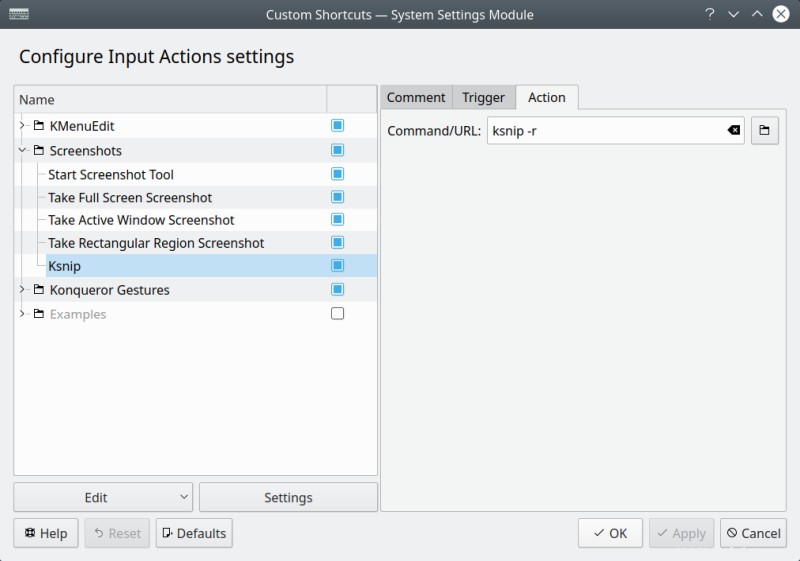
Setzen Sie den Auslöser, und das war's. Wenn Sie nun die gewünschte Verknüpfung aktivieren, startet dieser Befehl Ihre Anwendung sowie alle benutzerdefinierten Parameter, die sie unterstützt. In diesem Fall kann Ksnip rechteckige Bereiche erstellen, aber die Funktionalität kann weitaus komplexer sein. Es kommt wirklich auf das Programm an. Und los geht's. Jetzt können Sie ganz nach Belieben benutzerdefinierte Verknüpfungen zu Ihren Programmen hinzufügen, begrenzt nur durch das, was technologisch machbar ist, und nicht durch das, was Plasma leisten kann.
Schlussfolgerung
Die Verknüpfungsfunktion von Plasma ist einer der am häufigsten übersehenen Aspekte dieser feinen Desktop-Umgebung. Und es ist ein bisschen klobig, weil unter diesem Oberbegriff so viel abgedeckt wird. Vielleicht ist das Beste, was das KDE-Entwicklerteam tun könnte, das Systemmodul zu vereinfachen, Aktionen vollständig von Tastaturkürzeln zu trennen oder eine intuitivere Namenskonvention zu verwenden.
Bis dahin hilft Ihnen dieser kleine Leitfaden hoffentlich dabei, durchzukommen und sogar etwas mehr Produktivität zu erzielen. Wenn Sie dann all die verschiedenen Elektrowerkzeuge in Plasma kombinieren, wie Krunner und benutzerdefinierte Verknüpfungen und Desktop-Aktivitäten, beginnen Sie wirklich, den Desktop auf einer ganz neuen Ebene zu genießen. Wie auch immer, los geht's. Ein weiteres Geheimnis wurde gelüftet. Ping mich mit allen Anfragen und bis bald.